准备好写入到光盘中的文件如何刻录进去 准备写入光盘的文件怎么刻录进去
更新时间:2024-05-30 09:33:21作者:runxin
如今很多用户都没有接触到光驱光盘的操作,因此台式电脑主机内置的光驱功能也很少会用到,不过有些用户在给电脑光驱放入光盘工具后,想要将电脑中某些文件刻录到光盘时却不懂得操作,对此准备好写入到光盘中的文件如何刻录进去呢?这里就是有关准备写入光盘的文件怎么刻录进去全部内容。
具体方法如下:
1、确定需要放入的文件,插入光盘,例如我选择1.txt作为演示文件。
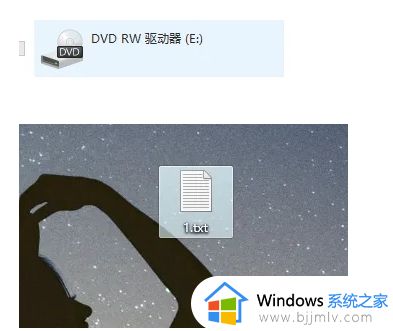
2、把文件拖动到光盘中,如图所示:
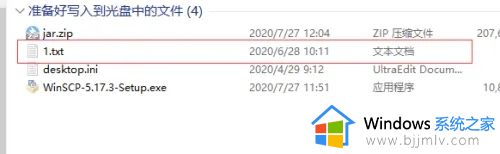
3、之后把鼠标放到光盘,右键选择刻入光盘中。例如如图所示:
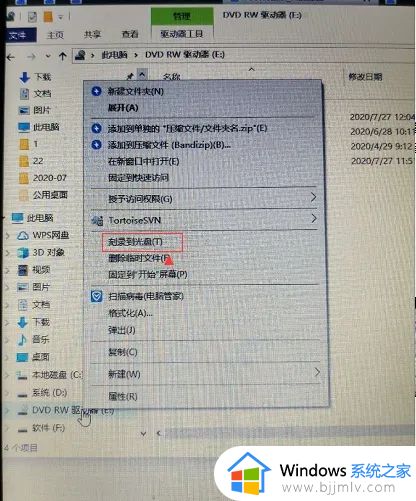
4、设置刻入的速度,一般默认就行了。如图所示:
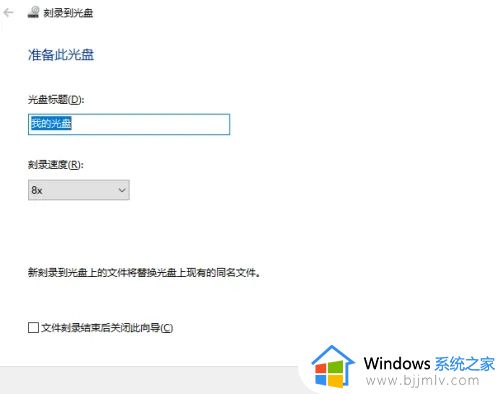
5、下图为我正在刻入的效果图:
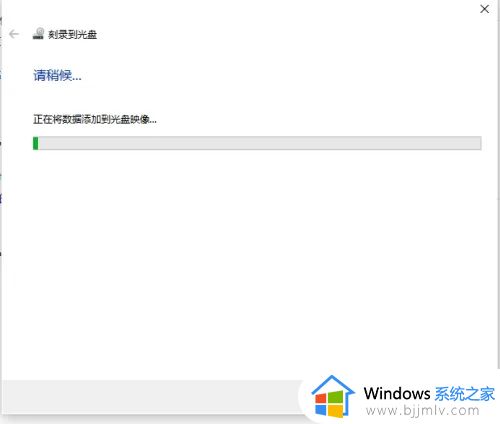
6、这里是已经刻入进去的效果图:
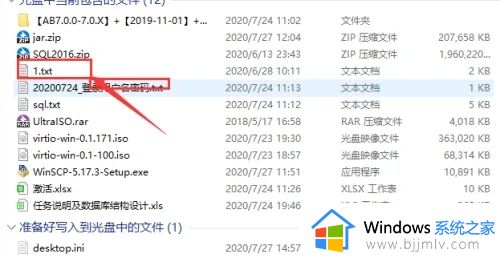
上述就是关于准备写入光盘的文件怎么刻录进去全部内容了,有遇到过相同问题的用户就可以根据小编的步骤进行操作了,希望能够对大家有所帮助。
准备好写入到光盘中的文件如何刻录进去 准备写入光盘的文件怎么刻录进去相关教程
- 百度网盘限制了文件目录读写权限怎么回事 百度网盘显示限制了文件目录读写权限的步骤
- 如何去掉u盘的写保护状态 怎么样去除u盘写保护功能
- 怎么把iso镜像写入u盘 如何把iso文件放入U盘
- 百度网盘由于系统限制了文件目录的读写权限如何处理
- 在cmd中如何进入d盘打开文件 cmd怎么进入d盘指定文件夹
- 不能打开要写入的文件怎么回事 安装软件提示无法写入文件如何处理
- 如何去掉u盘写保护状态 怎样取消u盘的写保护状态
- 戴尔电脑正在准备自动修复,进不去系统怎么办 戴尔电脑开机显示正在准备自动修复如何解决
- 优盘写保护怎么去掉写保护 如何解除优盘写保护状态
- usbcleaner怎么去除写保护 usbcleaner去除u盘写保护的方法
- 惠普新电脑只有c盘没有d盘怎么办 惠普电脑只有一个C盘,如何分D盘
- 惠普电脑无法启动windows怎么办?惠普电脑无法启动系统如何 处理
- host在哪个文件夹里面 电脑hosts文件夹位置介绍
- word目录怎么生成 word目录自动生成步骤
- 惠普键盘win键怎么解锁 惠普键盘win键锁了按什么解锁
- 火绒驱动版本不匹配重启没用怎么办 火绒驱动版本不匹配重启依旧不匹配如何处理
电脑教程推荐
win10系统推荐